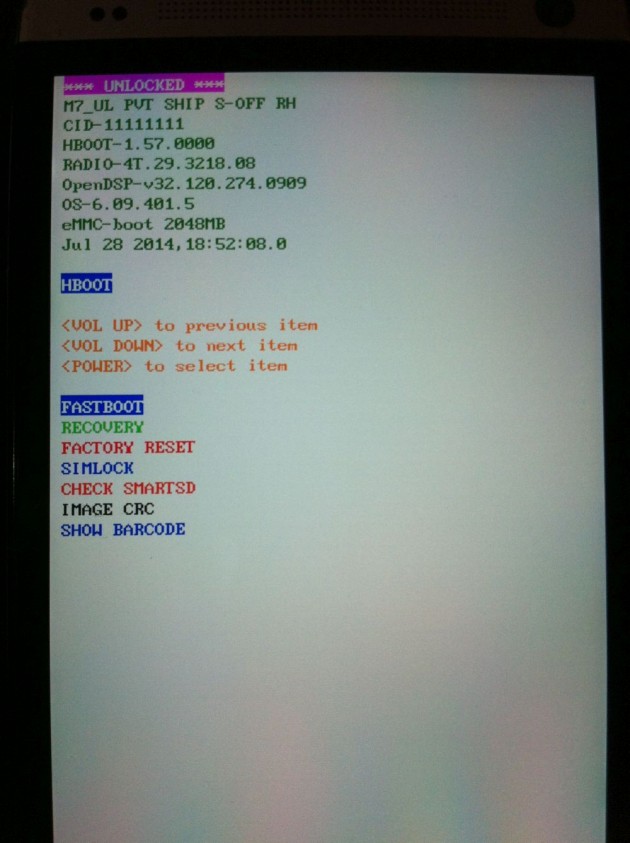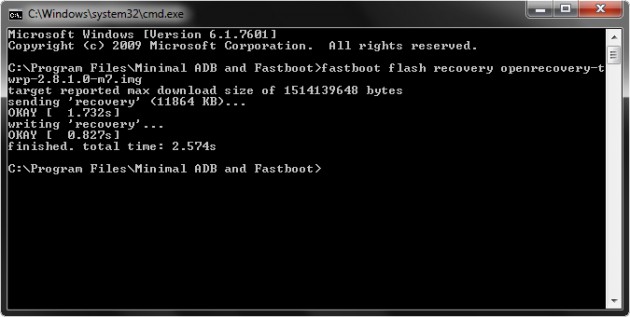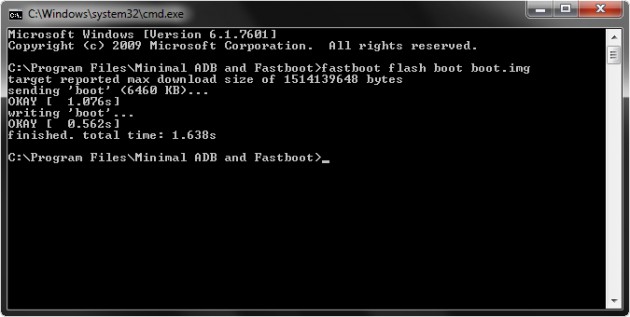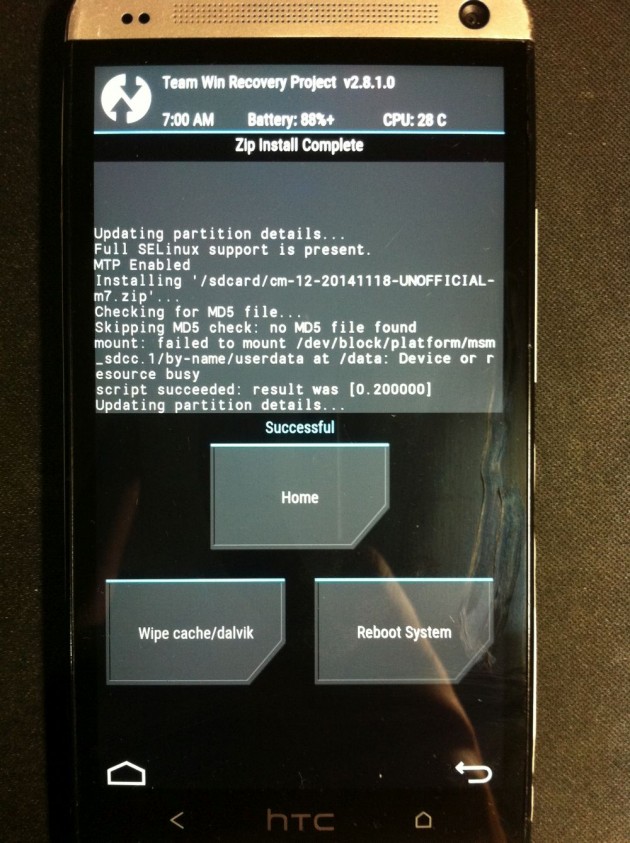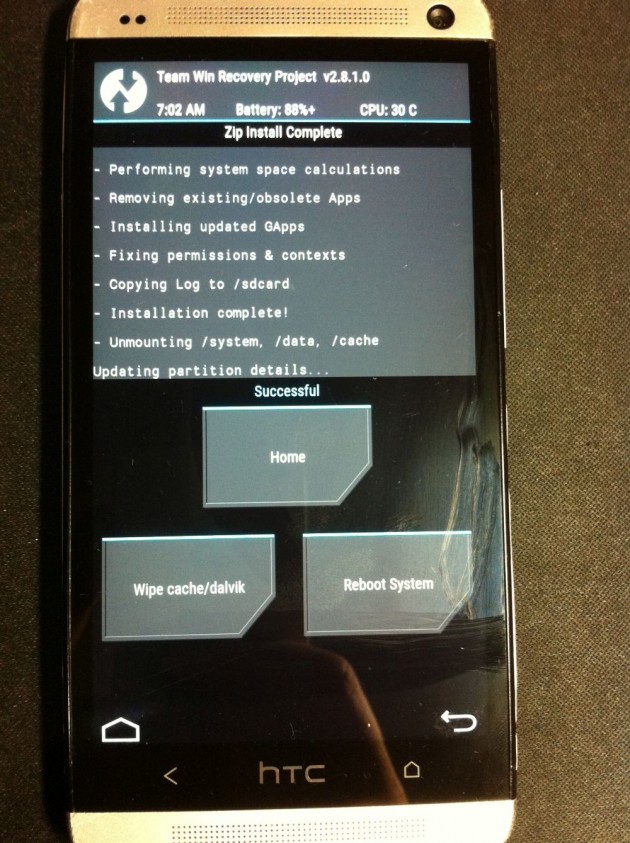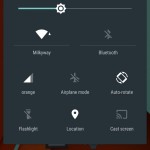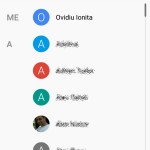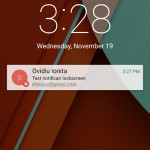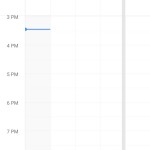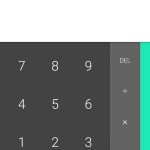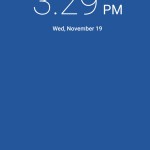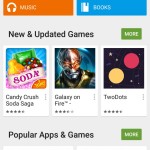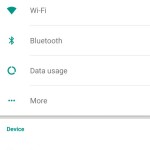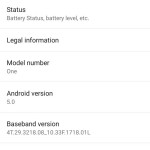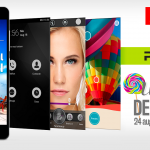Software
Software
Articolul este redactat de către Ovidiu Ioniță. Mi-a promis că va răspunde la eventualele întrebări în secțiunea de comentarii.
HTC a anunțat pe Twitter de săptămâna trecută că terminalele lor Google Play Edition vor trece la Android 5.0 Lollipop, cel mai probabil în această săptămână, membrul XDA santod040, ca mulți alții, nu a mai avut răbdare și s-a hotărât să compileze prima versiune de CyanogenMod 12 pentru HTC One M7.
Întâi vom trece prin instrucțiunile de instalare ca apoi să vă spun câteva cuvinte despre sistem și să vă arăt câteva screenshoturi.
Înainte de toate vreau să vă reamintesc că instalarea acestui sistem sau a oricarui alt sistem de operare, poate duce la blocarea telefonului. Nu sunt raportate astfel de cazuri, dar riscul există. Din acest motiv vă rog sa nu întrerupeti telefonul din procesele ce vor urma și să vă asigurați că bateria dispune de cel puțin 50% din capacitate. Totodată trebuie să vă spun că urmând instrucțiunile de mai jos veți pierde garanția telefonului.
De ce aveti nevoie?
– un telefon HTC One M7 cu bootloaderul deblocat – aici se pierde garantia internationala (daca nu v-ati deblocat deja bootloaderul, gasiti informatiile necesare pe siteul HTCdev);
– HTC Sync Manager instalat dar inchis (contine ultimele drivere HTC)
– ultima versiune de TWRP recovery instalata (am folosit TWRP dar va functiona si cu ClockworkMod);
– cel mai recent build CM12 ce poate fi descarcat din threadul dedicat;
– Google Apps ce poate fi descarcat de aici;
– Minimal ADB and Fastboot de aici si instaleaza, bifand optiunea de a pune o scurtatura pe Desktop;
– răbdare.
1. Primul pas este sa copiati fisierele descarcate mai sus (cm-12-XXXXXXXX-UNOFFICIAL-m7.zip si pa_gapps-micro-5.0-ALPHA1-20141117a-signed.zip) in memoria interna a telefonului.
2. Cu telefonul inchis si deconectat de la PC sau incarcator tineti apasat Volum – si apasati butonul Power. Tineti asa pana va apare o imagine asemenatoare
3. Instalati recovery-ul (TWRP sau ClockworkMod) descarcat mai sus selectand cu butoanele de volum optiunea FASTBOOT si apasand butonul Power pentru confirmare.
4. Conectati telefonul la PC.
5. Copiati fisierul de recovery descarcat mai sus in folderul Minimal ADB and Fastboot (de obicei (C:\Program Files\Minimal ADB and Fastboot\).
6. Deschideti Minimal ADB and Fastboot si introduceti comanda “fastboot flash recovery openrecovery-twrp-2.8.1.0-m7.img” (fara ghilimele) unde openrecovery-twrp-2.8.1.0-m7.img este numele recovery-ului descarcat. Apasati Enter si asteptati confirmarea, ca in imaginea de mai jos.
7. Daca telefonul este S-OFF (sub UNLOCKED scrie “SHIP S-OFF”), sariti la pasul 10. Daca scrie “SHIP S-ON”, dezarhivati fisierul cm-12-XXXXXXXX-UNOFFICIAL-m7.zip descarcat mai sus si copiati fisierul boot.img unde ati instalat Minimal ADB and Fastboot.
8. Tot in Minimal ADB and Fastboot introduceti comanda “fastboot flash boot boot.img” si apasati enter, ca in imaginea de mai jos.
9. Pe telefon, folosind butoanele de volum selectati BOOTLOADER si apasati Power pentru confirmare.
10. Folosind butoanele de volum, selecati optiunea RECOVERY si apasati butonul Power. Asteptati pana se deschide recovery, ca in imaginea de mai jos.
11. Apasati pe Wipe -> Advanced Wipe. Bifati Dalvik Cache, Cache, Data si System. In partea de jos, trageti de la stanga la dreapta unde scrie “Swipe to Wipe” si asteptati. Acum apasati butonul Home din coltul stanga-jos.
12. Apasati butonul Install, cautati fisierul cm-12-XXXXXXXX-UNOFFICIAL-m7.zip si selectati-l. acum Swipe to Confirm Flash. Asteptati pana ecranul va afisa ceva asemanator cu imaginea de mai jos. (daca ecranul se face negru, apasati butonul de Power scurt)
13. Apasati butonul Home, selectati din nou Install si cautati fisierul pa_gapps-micro-5.0-ALPHA1-20141117a-signed.zip. Faceti click pe el si Swipe to Confirm Flash. Confirmarea ca in imaginea de mai jos.
14. Apasati butonul de Reboot System in dreapta-jos.
Succes! Ati instalat CyanogenMod 12. Primul boot va dura mai mult si se va reseta la un moment dat. Nu va speriati, este normal.
Sistemul este aproape complet. Contine aplicatia de mesaje clasica in loc de Messenger. La fel si cu Browser, in loc de Chrome. Dar ambele pot fi descarcate din Play Store.
Versiunea actuala este impresionant de stabila si fluida pentru stadiul in care se afla. Functioneasza toate optiunile, inclusiv wireless, camera, conexiunea celulara si de date, si restul. Lipseste Beats din Settings, dar asa se intampla cu toate versiunile de CyanogenMod. Nu este gata pentru uz zilnic, dar este foarte aproape. De obicei dureaza cateva luni pana o versiune de CyanogenMod este destul de buna pentru a fi folosita zilnic, iar acum se pare ca nu vom avea foarte mult de asteptat.
UPDATE 1: Mo Versi, VP of Product Management HTC, a anuntat astazi pe Twitter ca update-ul la Android 5.0 Lollipop pentru HTC One M8 Google Play Edition si One M7 Google Play Edition va ajunge maine pe telefoane. Pentru cele cu Sense ramane valabila perioada de maxim 90 de zile. Voi reveni dupa cu un tutorial despre cum puteti converti One M7 din cel standard cu Sense in Google Play Edition pentru a putea profita de ultima versiune de Android, daca veti fi interesati.
Mai jos va las cu cateva screenshoturi din CyanogenMod 12.